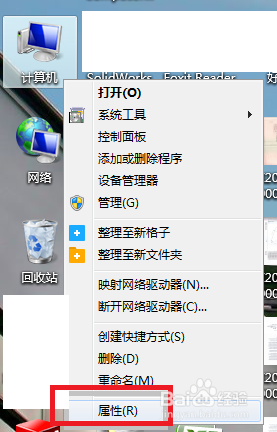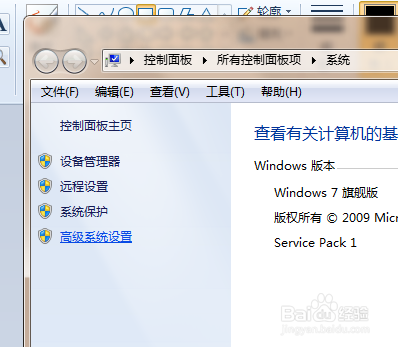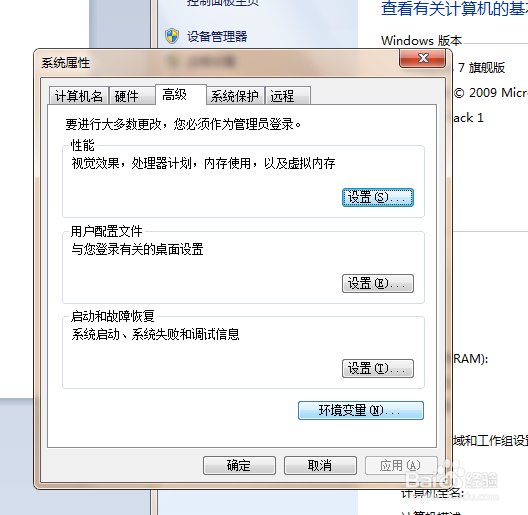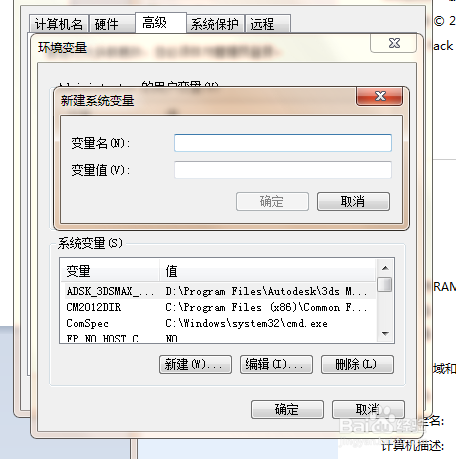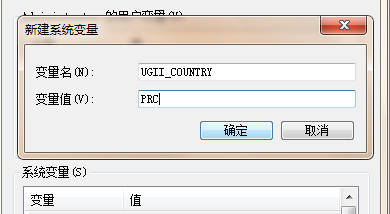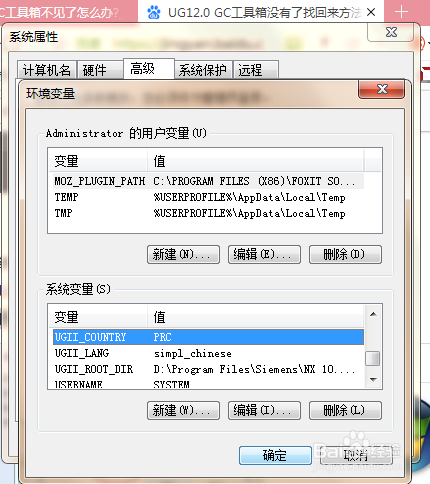UG10.0中的GC工具箱不见了怎么找回
1、如下图所示,在电脑桌面上用鼠标左键单击“计算机”,然后单击鼠标右键,然后点击“属性”。
2、如下图示,电脑弹出控制面板,点击“高级系统设置”。
3、如下图所示,电脑又弹出“系统属性”对话框,点击“环境变量”。
4、如下图所示,在电脑的环境变量对话框中点击“新建”,然后弹出一个“新建系统变量”对话框,。
5、如下图所示,新建系统变量对话框中有两行酋篚靶高需要设置:变量名输入:UGII_COUNTRY变量值输入:PRC然后点击确定。
6、如下图所示,回到环境变量,继续点击确定,回到系统属性,继续点击确定,回到控制面板,就叉掉就行了,然后打开UG软件,有可以看到“GC工具箱”了。
声明:本网站引用、摘录或转载内容仅供网站访问者交流或参考,不代表本站立场,如存在版权或非法内容,请联系站长删除,联系邮箱:site.kefu@qq.com。
阅读量:88
阅读量:27
阅读量:90
阅读量:41
阅读量:50